共计 2292 个字符,预计需要花费 6 分钟才能阅读完成。
平台:CentOS 6.10 x64 带图形
配置 4G 4 核心 cpu 200G 硬盘
第一步、安装依赖
yum install -y binutils compat-libcap1 compat-libstdc++-33 gcc gcc-c++ glibc glibc-devel ksh libgcc libstdc++ libstdc++-devel libaio libaio-devel make sysstat unixODBC-devel pdksh
卸载 openjdk
yum remove -y java-1.8.0-openjdk java-1.8.0-openjdk-headless
下载 java rpm 包,安装 Oracle java
[root@o1 ~]# rpm -ivh jdk-8u121-linux-x64.rpm
Preparing… ########################################### [100%]
1:jdk1.8.0_121 ########################################### [100%]
第二步、创建所需用户和组
创建 oracle 用户并设置密码
[root@o1 ~]# useradd oracle
[root@o1 ~]# passwd oracle
创建用户组
[root@o1 ~]# groupadd oinstall
[root@o1 ~]# groupadd dba
修改 oracle 用户组
usermod -g oinstall -G dba oracle
第三步、修改内核参数
追加一段内核参数
[root@o1 ~]# vim /etc/sysctl.conf
……..
fs.aio-max-nr = 1048576
fs.file-max = 6815744
kernel.shmall = 2097152
kernel.shmmax = 536870912
kernel.shmmni = 4096
kernel.sem = 250 32000 100 128
net.ipv4.ip_local_port_range = 9000 65500
net.core.rmem_default = 262144
net.core.rmem_max = 4194304
net.core.wmem_default = 262144
net.core.wmem_max = 1048576
执行生效
[root@o1 ~]# sysctl -p
修改文件打开限制,追加一段
[root@o1 ~]# vim /etc/security/limits.conf
…….
oracle soft nproc 4096
oracle hard nproc 65536
oracle soft nofile 4096
oracle hard nofile 65536
创建 oracle 安装目录
[root@o1 ~]# mkdir -p /u01/app/
[root@o1 ~]# chown -R oracle:oinstall /u01/app/
[root@o1 ~]# chmod -R 775 /u01/app/
重启服务器,使 limit 生效
第四步、添加环境变量,准备安装
使用 oracle 用户登陆
[root@o1 ~]# su – oracle
[oracle@o1 ~]$ vim .bash_profile
# 追加下面这段
ORACLE_BASE=/u01/app/oracle
ORACLE_SID=sales
ORACLE_HOME=/u01/app/oracle/product/11.2.0/dbhome_1
export ORACLE_BASE ORACLE_SID ORACLE_HOME
PATH=$ORACLE_HOME/bin:$PATH
检查主机名能访问不
[oracle@o1 ~]$ ping o1
PING o1 (192.168.1.18) 56(84) bytes of data.
64 bytes from o1 (192.168.1.18): icmp_seq=1 ttl=64 time=0.061 ms
检查正常
解压 oracle 安装包
[oracle@o1 ~]$ unzip linux.x64_11gR2_database_1of2.zip
[oracle@o1 ~]$ unzip linux.x64_11gR2_database_2of2.zip
第五步、开始安装
进入安装目录,开始安装
静默安装命令,主要配置在 db.rsp 里面,这个文件可以通过图形安装程序生成,可以从 https://www.linuxidc.com/Linux/2018-08/153802.htm 找到
编辑 db.rsp, 找到这里设置密码 oracle.install.db.config.starterdb.password.ALL= 密码
[oracle@o1 ~]$ cd database/
[oracle@o1 ~]$ ./runInstaller -ignorePrereq -silent -responseFile /usr/local/database/db.rsp
安装过程需要个几分钟吧
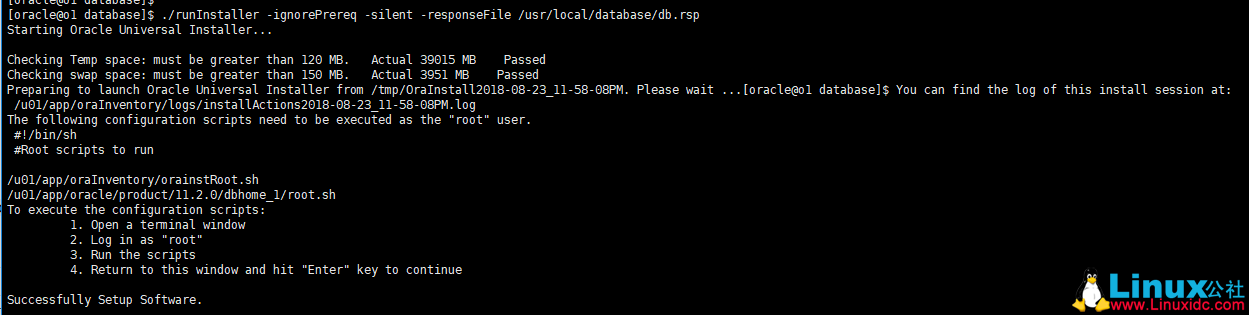
安装成功,提示要执行两个脚本,使用 root 执行
[root@o1 ~]# sh /u01/app/oraInventory/orainstRoot.sh
[root@o1 ~]# sh /u01/app/oracle/product/11.2.0/dbhome_1/root.sh
完成
更多 Oracle 相关信息见Oracle 专题页面 https://www.linuxidc.com/topicnews.aspx?tid=12
:
















